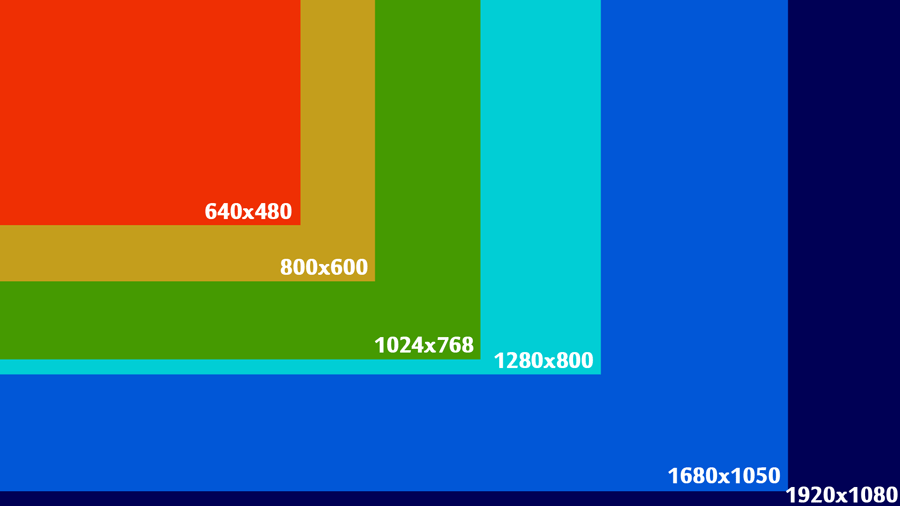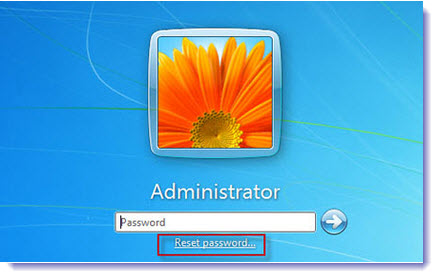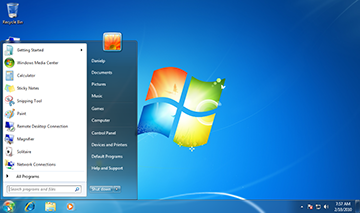Máy tính nhận USB nhưng không hiển thị ổ đĩa, dữ liệu
USB là thiết bị nhớ phổ biến hiện nay và đôi khi chúng gặp lỗi thì sẽ đem lại cho chúng ta một chút rắc rối và phiền toái. Trong bài viết hôm nay, ThuThuatPhanMem.vn chia sẻ với bạn đọc một vài mẹo nhỏ để khắc phục một trong những lỗi khó chịu khi máy tính nhận usb nhưng lại không hiển thị ổ đĩa, dữ liệu.

Mục lục nội dung
1. Thiết lập hiện/ẩn USB
Trên Windows 7
Bước 1: Bạn mở Computer (1) => vào menu Tool (2) => Folder Options... (3).
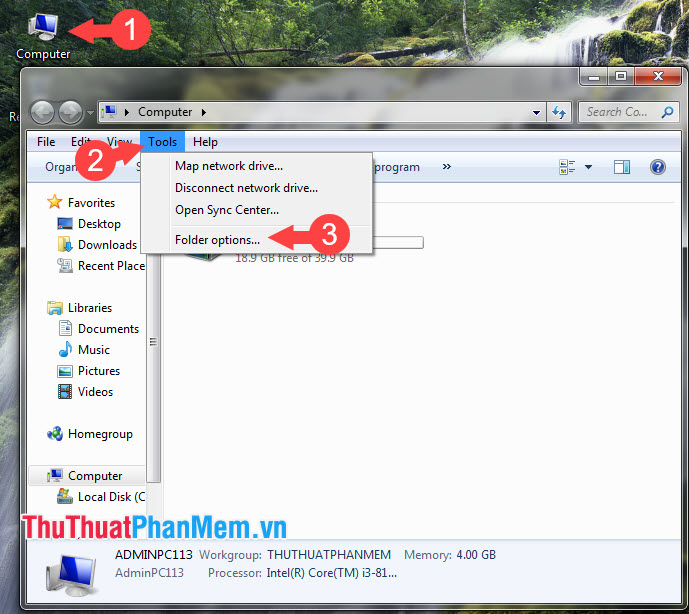
Bước 2: Bạn chuyển qua menu View rồi chọn mục Show hidden files and folders và bỏ chọn dòng Hide protected operating system files.
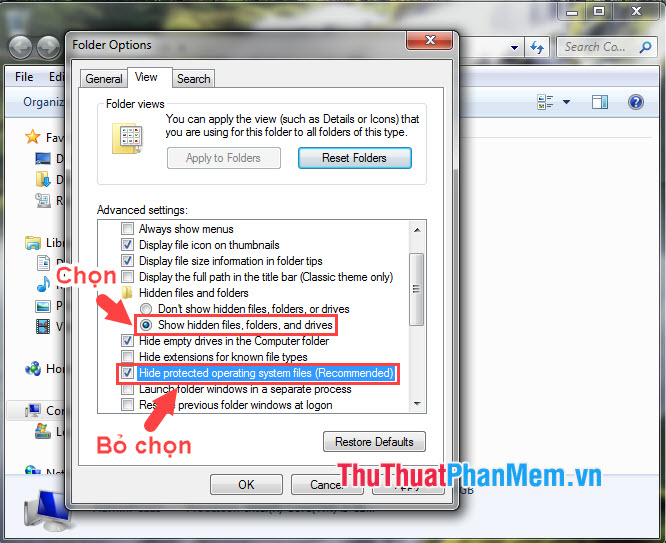
Nếu có thông báo như hình trên hiện lên thì bạn hãy chọn Yes.
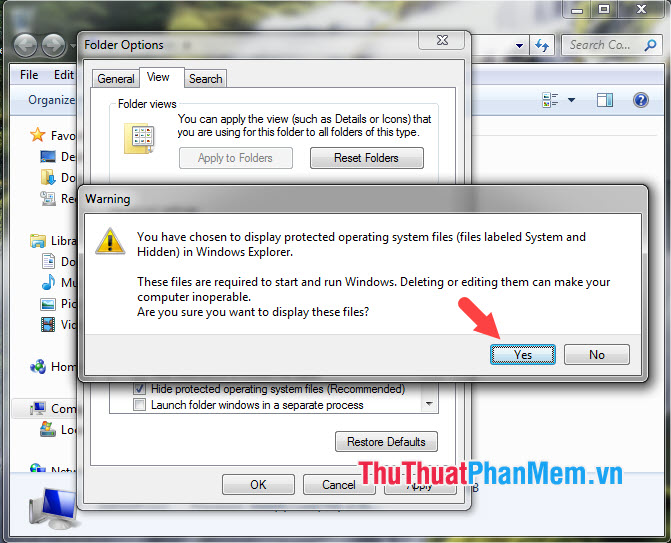
Bước 3: Bạn nhấn Apply (1) và OK (2) để lưu lại.
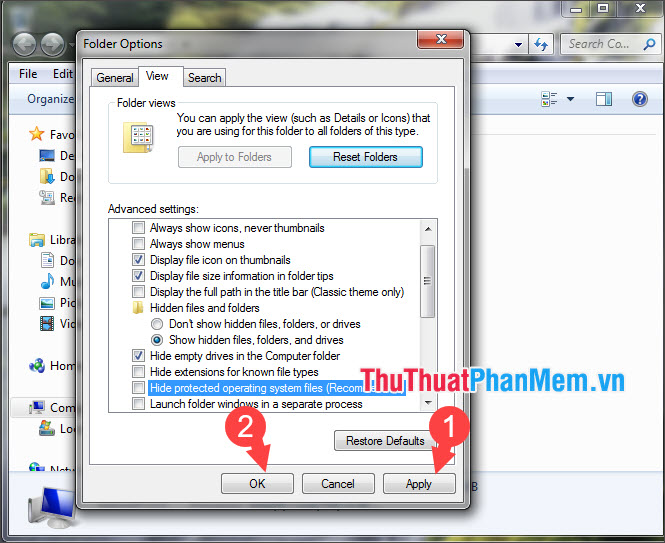
Và cuối cùng thì chiếc USB của bạn đã hiển thị trở lại.
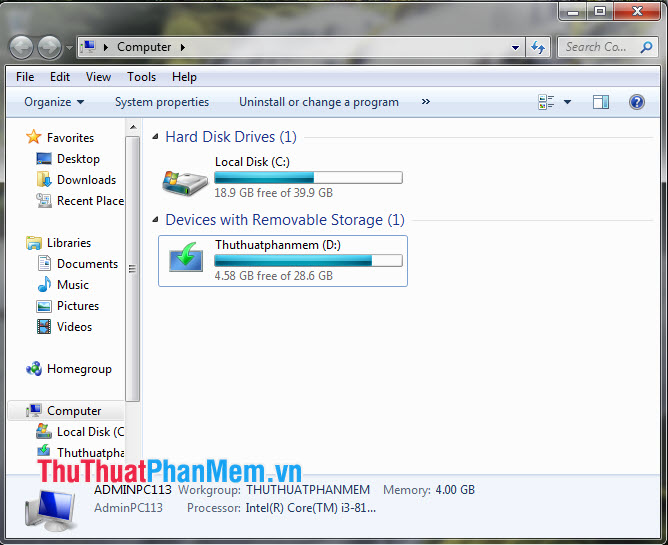
Trên Windows 10
Bước 1: Bạn mở This PC (1) => View (2) => Options (3).
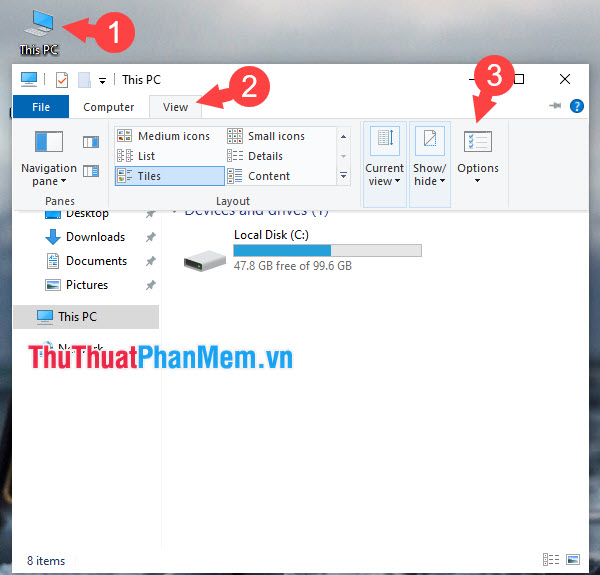
Bước 2: Bạn chuyển qua menu View rồi chọn mục Show hidden files and folders và bỏ chọn dòng Hide protected operating system files.
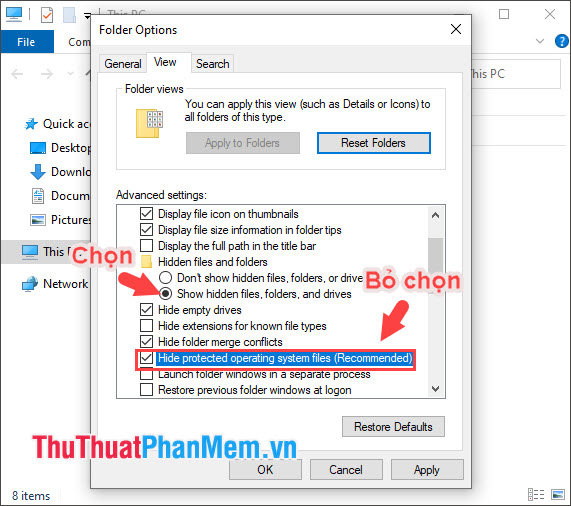
Nếu có thông báo như hình dưới thì bạn hãy bấm Yes.
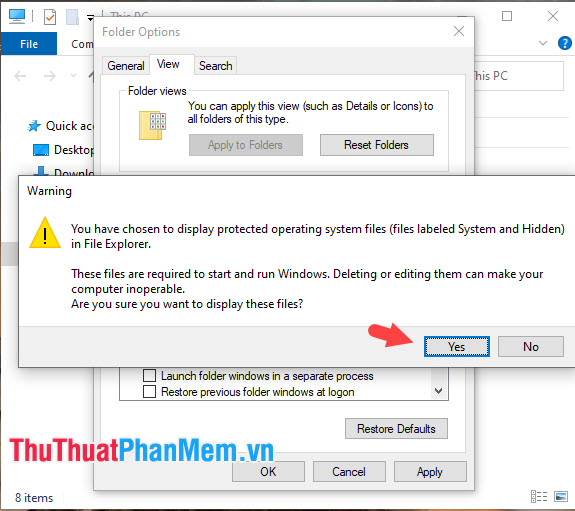
Bước 3: Bạn nhấn vào Apply (1) => OK (2) là xong.
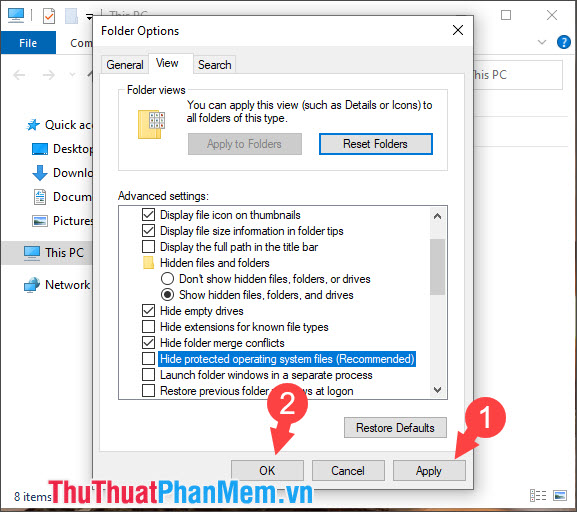
Sau đó, bạn hãy mở lại This PC và kiểm tra kết quả:
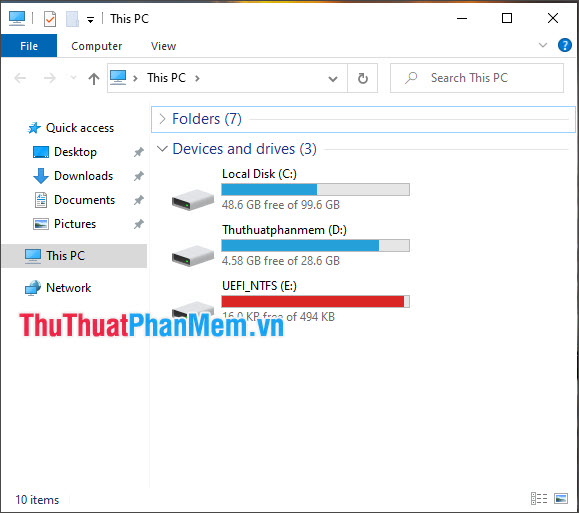
2. Khắc phục lỗi với lệnh CMD
Bước 1: Bạn chạy cmd với quyền Administrator. Tiếp theo, bạn hãy chạy lệnh chuyển ổ đĩa.
<tên ổ đĩa>:
Ví dụ: Ổ USB của bạn có tên là E thì bạn hãy nhập lệnh E: và nhấn Enter.
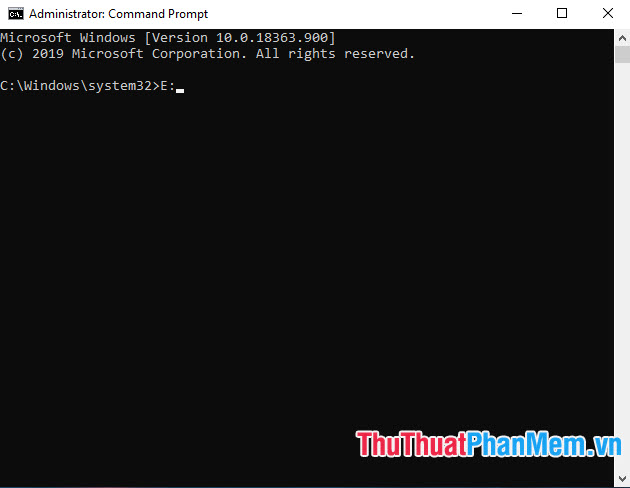
Bước 2: Bạn chạy lệnh tiếp sau và ấn Enter.
attrib -s -h -a * /s /d
Trong đó: s tắt khóa của hệ thống
H là tắt thuộc tính ẩn
/s với /d để thay đổi thuộc tính cho tất cả file và thư mục.
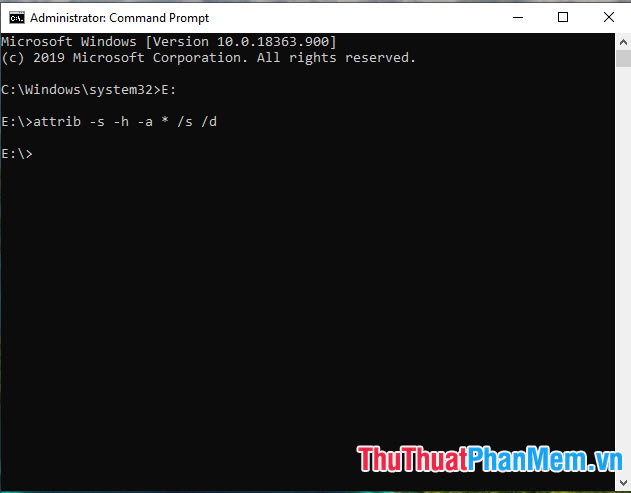
Với hướng dẫn bên trên bài viết thì bạn có thể khắc phục lỗi USB không hiển thị ổ đĩa đơn giản nhất. Tuy nhiên, dữ liệu trong USB của bạn không quan trọng thì giải pháp an toàn nhất là format để đề phòng virus ẩn chứa trong USB bị lỗi. Chúc các bạn thành công!